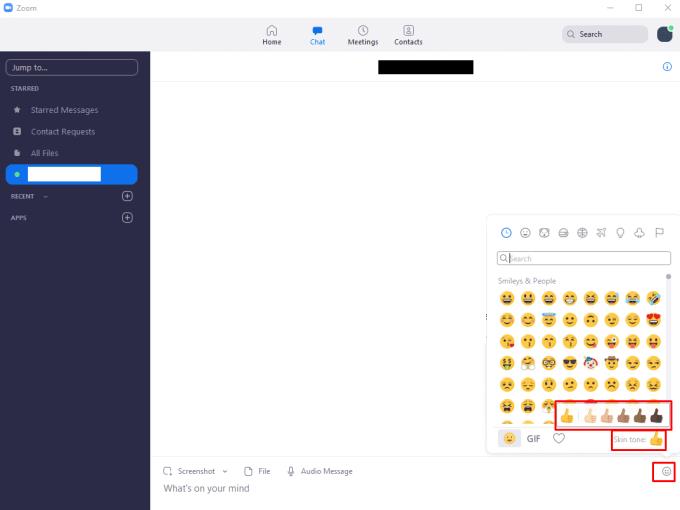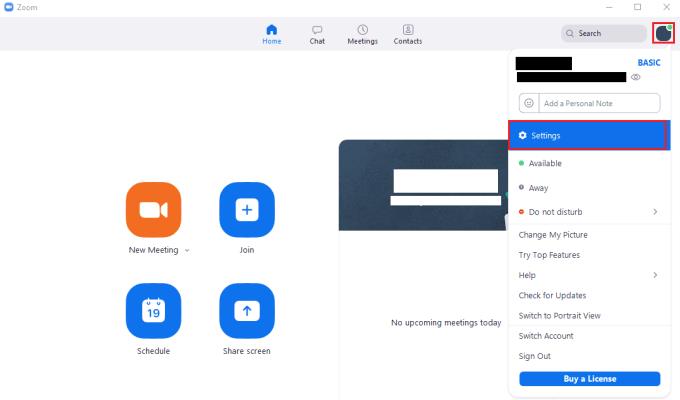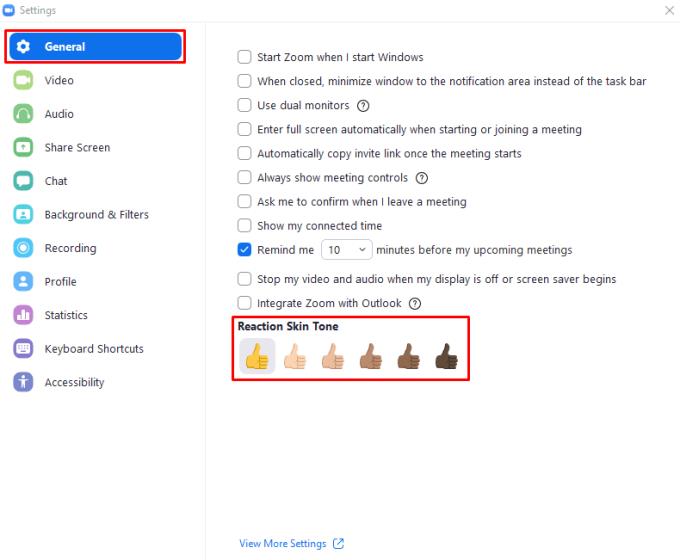Emotikonid on tavaline osa mitteametlikust digitaalsest suhtlusest, mis võimaldab lihtsalt ja kiiresti edastada emotsioone ja reaktsioone asjadele, mis on öeldud või juhtunud. Enamikul platvormidel on toetatud tohutul hulgal emotikone, mis hõlmavad erinevaid emotsioone, tundeid, tegevusi ja kohti. Zoom toetab oma vestlusfunktsioonides kõiki emotikonide komplekti, mille saab valida, klõpsates vestluse vahekaardi tekstikasti paremas servas emotikonide ikoonil.
Vaikimisi kasutavad emotikonid kõigil platvormidel, sealhulgas Zoom, kollast nahatooni, mis meenutab Simpsoneid. Üks asi, mida Zoom toetab, on paljude emotikonide nahatooni muutmine. See ei kehti mitte-inimese emotikonide või paljude emotikonide kohta, kuid see kehtib emotikonide kohta, mis kujutavad konkreetselt inimeste nägusid või käsi. Peale vaikekollase värvi on saadaval viis loomulikku nahatooni valgest mustani, mille vahel saate valida. Nahatooni seade mõjutab ka kahte kõnereaktsiooni emotikonit.
Emotikonide nahatooni muutmiseks on kaks võimalust. Kiireim ja mugavam valik vestluse vahekaardil on klõpsata paremas alanurgas emotikonide ikoonil, seejärel klõpsata pöidla ikooni pealkirjaga "Nahatoon". Kui teete seda, kuvatakse väiksem hüpikaken, mis võimaldab teil valida ühe ülejäänud viiest nahatoonist.
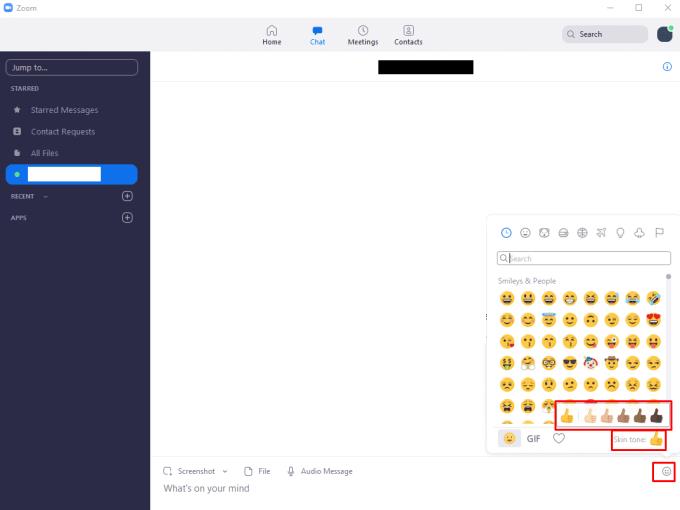
Klõpsake vestluse vahekaardil all paremas nurgas emotikonide ikoonil ja seejärel pöidla ikoonil, mille pealkiri on "Nahatoon".
Teine viis emotikonide nahatooni muutmiseks on seadetes, millele pääsete juurde, klõpsates paremas ülanurgas oma kasutajaikoonil ja seejärel nuppu "Seaded".
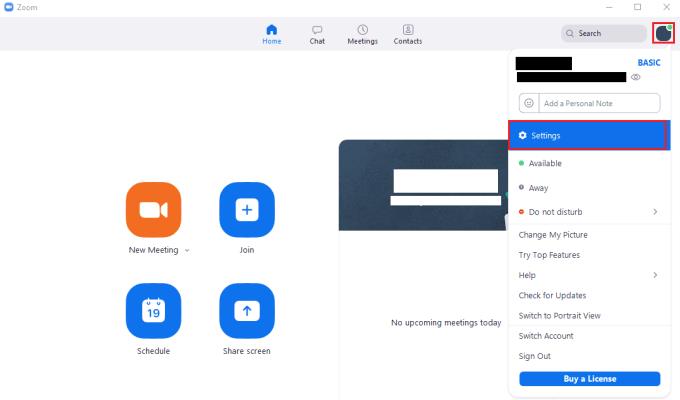
Suumi seadetele juurdepääsemiseks klõpsake oma kasutajaikoonil ja seejärel rippmenüüs valikul „Seaded”.
Kui olete seadetes, klõpsake vaikevahekaardi „Üldine” allosas eelistatud vaikenahatooniga emotikonil pöidlad.
Näpunäide. Kui muudate emotikonide nahatooni kummagi meetodi abil, salvestatakse teie valitud uus nahatoon tulevikus vaikevärvina.
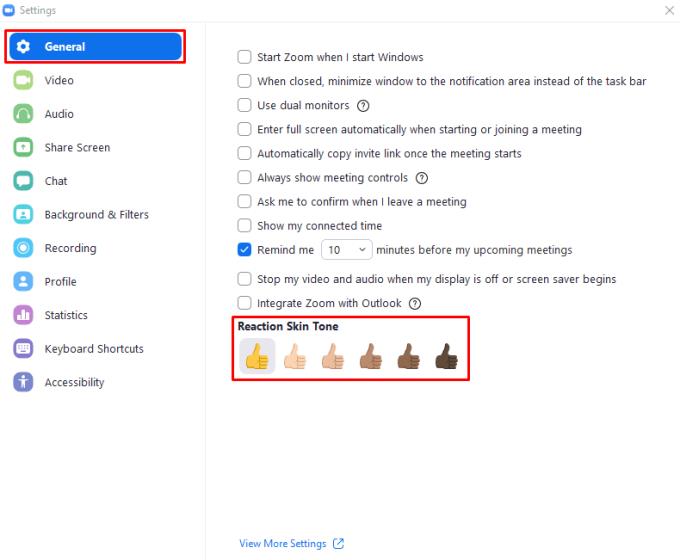
Valige nahatoon, klõpsates vaikeseadete vahekaardi „Üldised” allosas oleval pöidla-emotikonil.